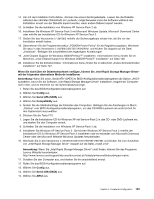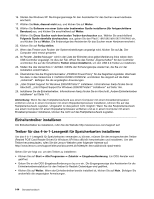Lenovo ThinkPad L520 (German) User Guide - Page 168
Menü „Config“, Schalten Sie den Computer ein. Wenn die Logoanzeige erscheint
 |
View all Lenovo ThinkPad L520 manuals
Add to My Manuals
Save this manual to your list of manuals |
Page 168 highlights
3. Schalten Sie den Computer ein. Wenn die Logoanzeige erscheint, drücken Sie die Taste F1. Das BIOS-Konfigurationsdienstprogramm wird geöffnet. Ein Fenster ähnlich dem folgenden wird angezeigt: Wurde ein Administratorkennwort festgelegt, wird nach Eingabe des Kennworts das Menü des BIOS-Konfigurationsdienstprogramms angezeigt. Anstatt durch Eingabe eines Administratorkennworts kann das Konfigurationsdienstprogramm auch durch Drücken der Eingabetaste aufgerufen werden. Jedoch können Sie in diesem Fall die durch das Administratorkennwort geschützten Parameter nicht ändern. Weitere Informationen finden Sie in „Kennwörter verwenden" auf Seite 71. 4. Bewegen Sie die Cursortaste mit Hilfe der Pfeiltasten auf den Eintrag, den Sie ändern möchten. Wird der entsprechende Menüpunkt hervorgehoben, drücken Sie die Eingabetaste. Daraufhin wird ein Untermenü angezeigt. 5. Ändern Sie die gewünschten Parameter. Den Wert eines Menüpunkts können Sie ändern, indem Sie die Taste F5 oder F6 drücken. Wenn es zu einem Eintrag ein Untermenü gibt, können Sie dieses durch Drücken der Eingabetaste aufrufen. 6. Drücken Sie die Taste F3 oder „Esc", um das Untermenü zu verlassen. In verschachtelten Untermenüs können Sie durch wiederholtes Drücken der Taste Esc wieder zum Hauptmenü des BIOS Setup Utility zurückkehren. Anmerkung: Wenn Sie die ursprünglichen Einstellungen zum Zeitpunkt des Erwerbs des Computers wiederherstellen möchten, drücken Sie die Taste F9, um die Standardeinstellungen zu laden. Sie können wahlweise auch eine Option im Untermenü „Restart" auswählen, um die Standardeinstellungen zu laden oder Änderungen rückgängig zu machen. 7. Wählen Sie Restart aus, und drücken Sie anschließend die Eingabetaste. Wählen Sie mit dem Cursor die Option aus, mit der Sie den Computer erneut starten möchten, und drücken Sie die Eingabetaste. Der Computer wird erneut gestartet. Menü „Config" Wenn Sie die Konfiguration Ihres Computers ändern möchten, wählen Sie im BIOS-Konfigurationsdienstprogramm den Menüpunkt Config aus. 148 Benutzerhandbuch